Hvordan lage et visittkort i Google Disk

Google Disk kan være din gratis visittkortprodusent når du også vil ha det. Det vil ikke overvelde deg som andre designverktøy gjør som Adobe InDesign eller Illustrator, og resultatene kan bli like gode.

Du kan enkelt logge på og bytte mellom flere Google-kontoer i nettleseren din. Det gjør det enkelt å bruke Googles pakke med nettapper og tjenester med en hvilken som helst konto, enten den er personlig eller jobbrelatert.
Nettleseren din vil imidlertid automatisk gå tilbake til en bestemt Google-konto som den identifiserer som standard. Dette er bare ideelt hvis du bruker den kontoen mest. Hvis den ikke er det, må du endre standard Google-konto.
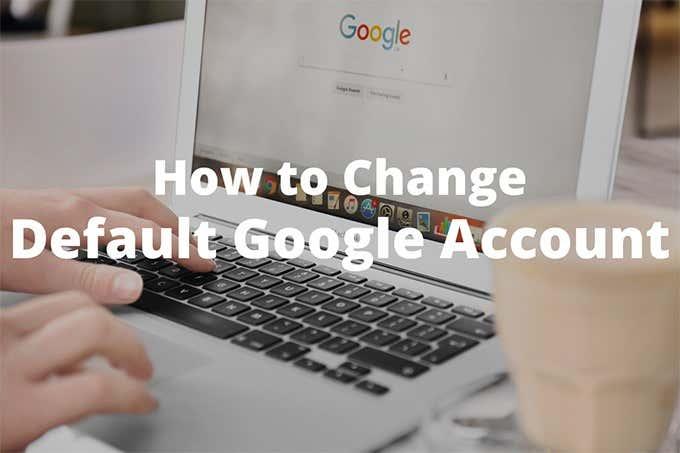
Men her er problemet; Google tilbyr ingen mulighet eller innstilling for å gjøre det. Så du kan godt sitte fast med en standardkonto som du nesten aldri bruker, og hele tiden må minne deg selv på å bytte konto hele tiden. Irriterende, ikke sant?
Heldigvis er det et par metoder du kan bruke for å endre standard Google-konto i nettleseren din. La oss gå gjennom dem begge.
Logg på med standard Google-kontoen først
Nettleseren din velger ikke en tilfeldig Google-konto som standard. Snarere tilordner den automatisk det sporet til den første kontoen du logger på med. Dette betyr at du kan ha hvilken som helst Google-konto som standard så lenge du logger på med den først.
Hvis du allerede har logget på alle kontoene dine, må du logge ut av hver konto og begynne på nytt. Det virker som mye arbeid, men som du vil se, er hele prosessen for å endre standard Google-konto enklere enn du tror.
1. Last inn Google Søk i en ny nettleserfane.
2. Åpne Google-kontomenyen øverst til høyre på skjermen. Deretter velger du Logg av alle kontoer . Nettleseren vil logge deg ut av alle Google-kontoer umiddelbart.
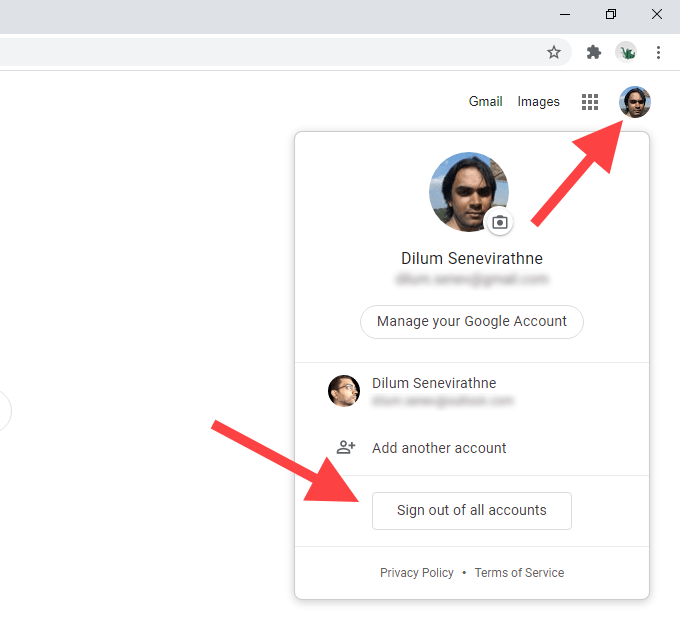
3. Velg Logg på -knappen øverst til høyre på skjermen. Hvis du bruker Chrome, velg Fortsett først, og velg deretter Logg på . Når du har gjort det, vil du se en liste over alle Google-kontoer du tidligere har logget på med.
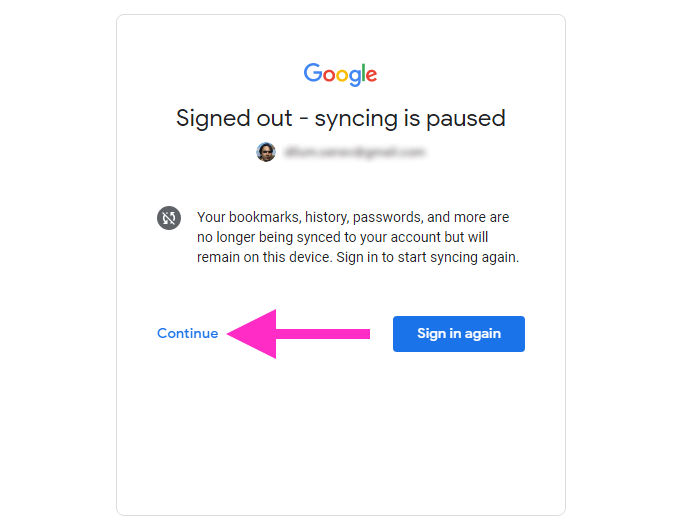
4. Velg Google-kontoen du vil sette opp som standard. Hvis du ikke har logget på med kontoen før, velg alternativet Bruk en annen konto .
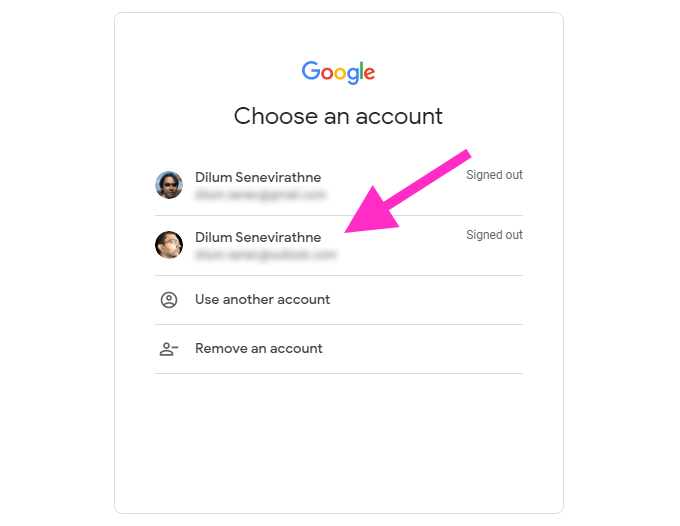
5. Sett inn Google-kontoens legitimasjon og logg på den. Det bør gjøre den til standard Google-konto i nettleseren din.
6. Åpne Google-kontomenyen (som skal være synlig igjen) for å logge på resten av Google-kontoene dine.
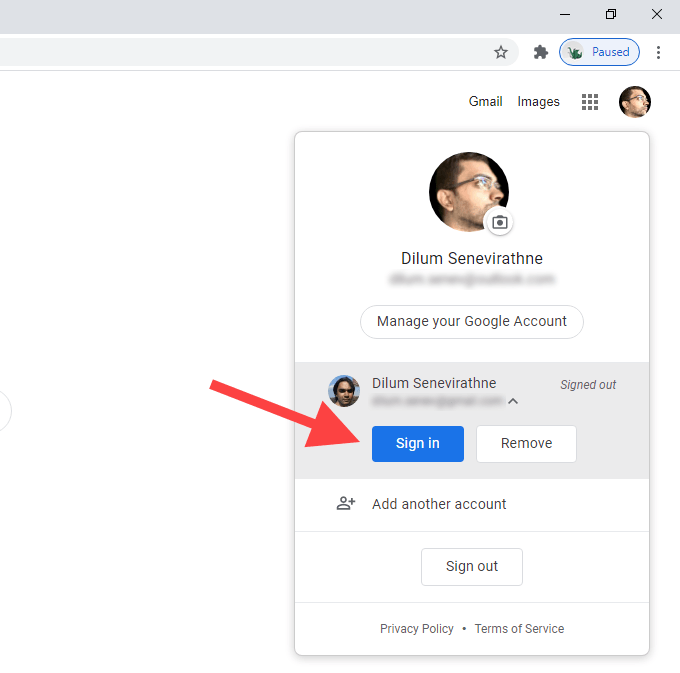
Hvis du vil bekrefte at den første Google-kontoen du logget på med faktisk er standardkontoen, bytter du bare til en annen konto og åpner deretter Google -kontomenyen på nytt . Du vil se standard -taggen ved siden av standard Google-konto.
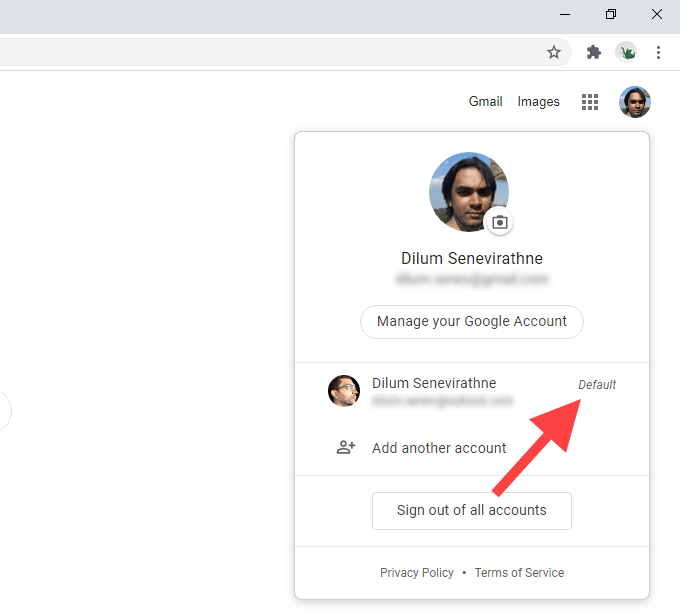
Trinnene ovenfor gjelder for alle store nettlesere som Chrome, Firefox, Edge og Safari. Hvis du bruker Chrome, er det et par ting du bør huske på:
Legg til Google-konto i en ny profil
Hvis du planlegger å endre standard Google-kontoer ofte, kan det være et problem å måtte logge ut og inn igjen hele tiden. Det kan hjelpe å bruke separate nettleserprofiler i stedet.
Siden nettleserprofiler kjører uavhengig av hverandre, vil innlogging på en ny profil med en Google-konto automatisk gjøre den til standard. Du får fordelen av å ha et eget sett med innstillinger, utvidelser og nettleserdata for kontoen også.
Av alle nettlesere gjør Chrome det enklest å opprette og bytte mellom profiler. Å legge til en Google-konto i en ny Chrome-profil betyr også at du kan synkronisere nettleserdataene dine med samme konto.
1. Velg profilikonet øverst til høyre i Chrome-vinduet. Deretter velger du Legg til .
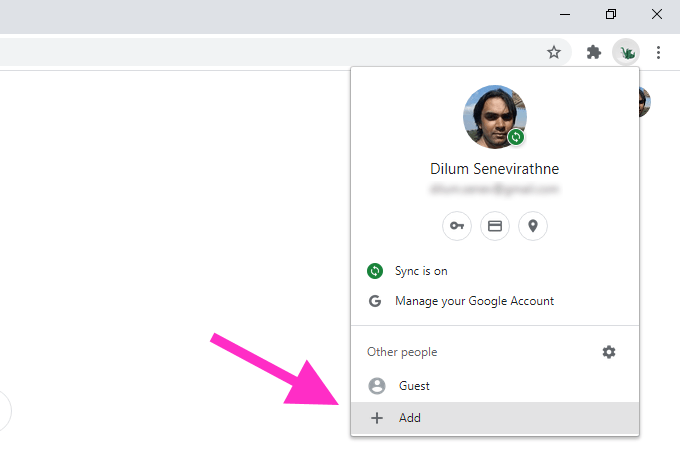
2. Skriv inn et navn for profilen og velg et profilbilde. Hvis du bruker Chrome på Windows, kan du velge å legge til en skrivebordssnarvei for profilen ved å merke av i boksen ved siden av Opprett en skrivebordssnarvei for denne brukeren . Når du er ferdig, velg Legg til- knappen for å opprette profilen.
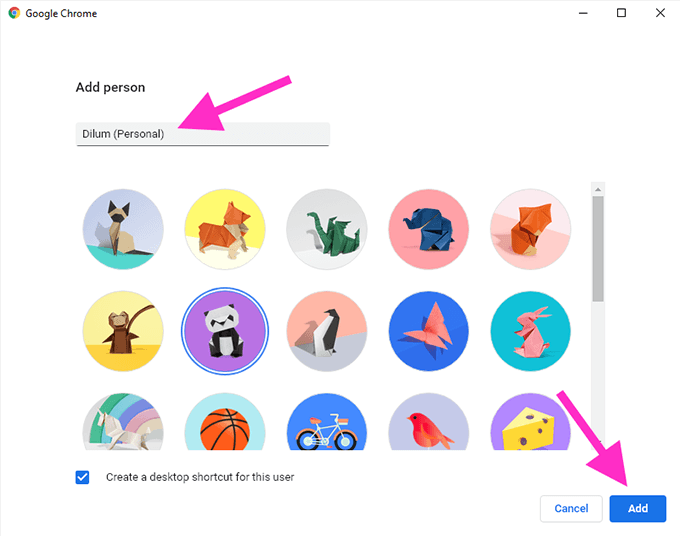
3. Velg Allerede en Chrome-bruker? Logg inn på velkomstskjermen Velkommen til Chrome. Hvis du ikke ser det, velg profilikonet øverst til høyre i Chrome-vinduet og velg Slå på synkronisering .
4: Skriv inn påloggingsinformasjonen for Google-kontoen din og logg på den nye Chrome-profilen.
5. Velg Ja, jeg er med når du blir bedt om å slå på Chrome-synkronisering. Velg Innstillinger i stedet hvis du vil spesifisere de ulike formene for nettleserdata (passord, utvidelser osv.) du vil synkronisere. Du kan også gjøre det senere via Chrome-innstillinger.
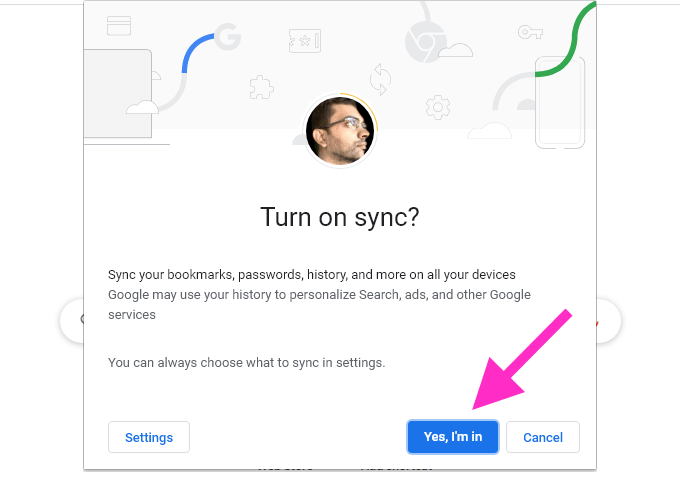
Google-kontoen skal nå være standard for Chrome-profilen. Det forblir det samme selv om du bestemmer deg for å legge til andre Google-kontoer. Hvis du vil endre standard Google-konto, følg trinnene i forrige metode.
For å bytte mellom Chrome-profiler, klikk på profilikonet øverst til høyre på skjermen og velg profilen fra under Andre personer . Velg Legg til hvis du vil opprette en annen Chrome-profil.
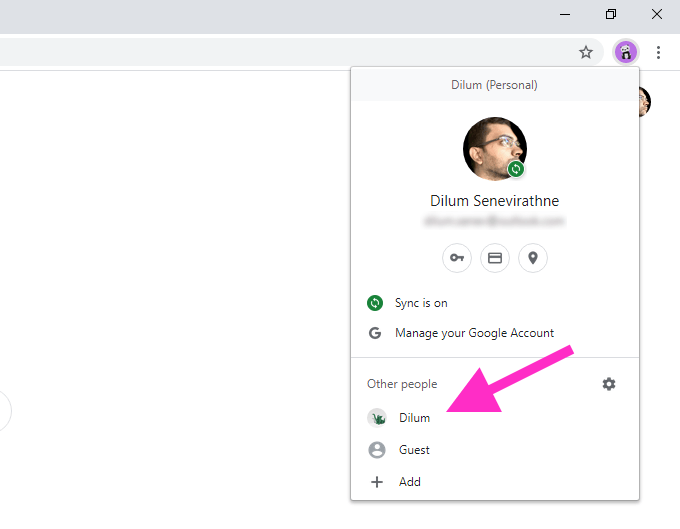
Du kan også opprette nye profiler i Firefox og andre Chromium-baserte nettlesere som Microsoft Edge. Selv om de mangler Google-kontointegrering på nettlesernivå, bør du kunne sette opp standard Google-kontoer i separate profiler uten problemer.
Den nye standarden
Inntil Google implementerer måten å spesifisere standard Google-konto direkte, bør begge metodene ovenfor hjelpe. For å oppsummere fungerer det å logge ut og logge på igjen hvis du ikke har tenkt å endre standardkontoer regelmessig. Ellers er bruk av separate nettleserprofiler veien å gå.
Følg disse trinnene for å endre standard Google-konto på Android-telefonen din.
Finn Google-appen på startskjermen eller i appbiblioteket.
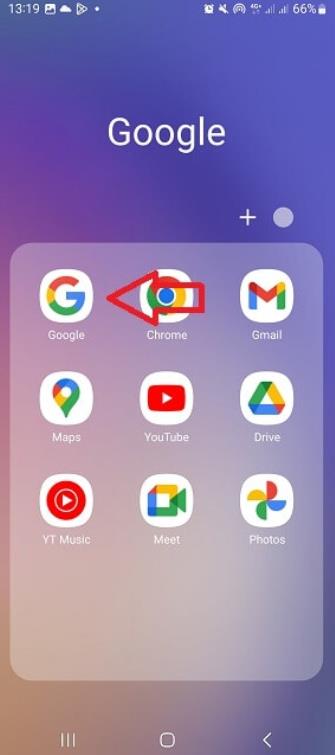
Trykk på profilikonet øverst til høyre på skjermen.
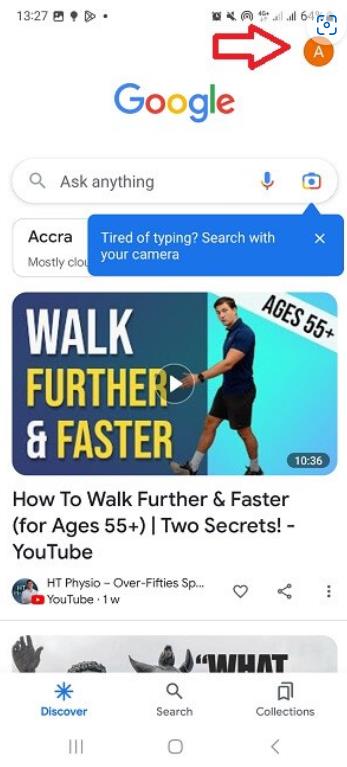
En underside vil vises på skjermen. Trykk på rullegardinmenyen ved siden av Gmail-adressen din. Deretter velger du «administrer kontoer på denne enheten».
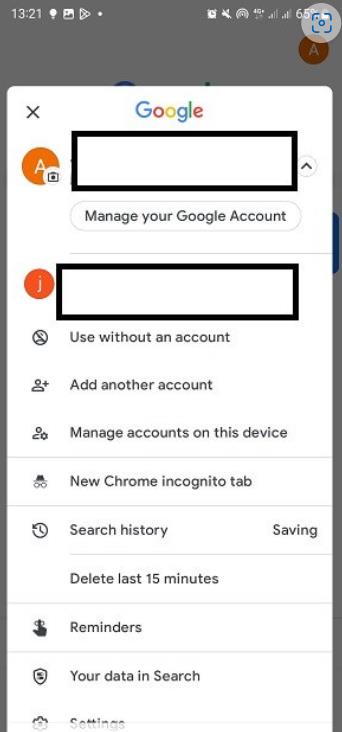
Velg alle Google-kontoene dine etter hverandre og klikk på "fjern konto." Gjør dette for alle kontoene unntatt den du vil angi som standard , og det vil umiddelbart bli standard.
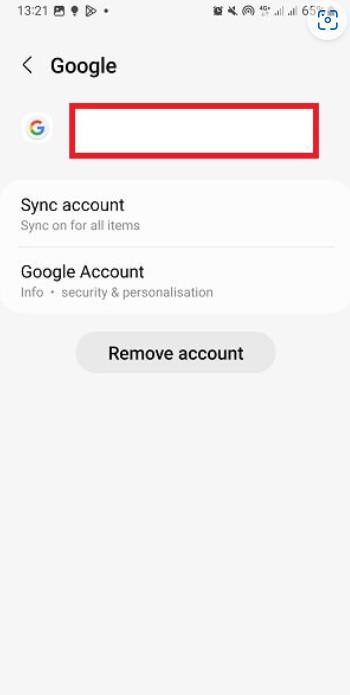
Google Disk kan være din gratis visittkortprodusent når du også vil ha det. Det vil ikke overvelde deg som andre designverktøy gjør som Adobe InDesign eller Illustrator, og resultatene kan bli like gode.
Har du noen gang lurt på hvordan installasjonen av Google Chrome alltid ser ut til å holde seg oppdatert og oppdatert på egen hånd. Dette oppnås gjennom Google Chromes egne innebygde prosesser som når ut til Googles servere og sørger for at nettleseren din er lappet og trygg.
Når du søker etter noe på internett, er Google Søk vanligvis det første alternativet du velger. Men hvis det er et spesifikt sted du en gang så opp veibeskrivelsene for, kan Google Maps-søkeloggen din hjelpe.
Jeg pleide å bruke Google-verktøylinjen med Firefox og Internet Explorer fordi den hadde noen nyttige funksjoner som jeg brukte regelmessig, og den holdt meg koblet til Google-kontoen min. Det var imidlertid for et tiår siden.
Hvis du bruker vanlige e-postklienter i et bedriftsmiljø som Outlook, er du sannsynligvis vant til å angi fraværssvar. Visste du at du også kan konfigurere fraværssvar i Gmail.
Du må kanskje få tilgang til flere nettsteder for arbeid, skole eller forskning. Før du vet ordet av det har du så mange åpne faner at du ikke finner den du vil ha når du trenger den.
Søylediagrammer kan være svært nyttige når det gjelder å visualisere data. De kan vise ett sett med data eller sammenligne flere datasett.
Det er et område på Google Min aktivitet-siden din som er spesielt nyttig; posisjonsloggen din. Det er nyttig fordi, hvis det er aktivert, holder det styr på alle steder du har besøkt helt siden du først begynte å bruke Google-kontoen din med en mobiltelefon.
Google Photos er et godt skylagringsalternativ for bildene dine, selv om dagene med ubegrenset lagring er over. De 15 GB med gratis nettlagring du får med en Google-konto deles nå mellom flere apper som Gmail og Google Disk.
Hvis du er en Chrome-bruker, noe du burde være, har du sannsynligvis lagt merke til at Flash er blokkert som standard i nettleseren. Google liker ikke Flash på grunn av de store sikkerhetsmanglene som ligger i Flash og gjør derfor alt i sin makt for å tvinge deg til ikke å bruke Flash.
Google Voice er en veldig nyttig (og gratis) Google-tjeneste som lar deg ringe og motta telefonsamtaler uten å ha en fasttelefon eller en mobiltelefon. En av de mer nyttige funksjonene i Google Voice er talepostfunksjonen.
Når du bruker YouTube ofte, kan mengden av anbefalinger og varsler du mottar bli overveldende, spesielt hvis du abonnerer på mange kanaler som ofte laster opp nye videoer. Som standard, når du abonnerer på en ny kanal, begynner du å få personlige varsler.
Kontorarbeidere, lider ikke lenger --- du trenger ikke tilbringe timer av tiden din i et tett møterom. Med konferansesamtaletjenester som Zoom og Skype lett tilgjengelig på mobil- og skrivebordsplattformer, er det nå enklere enn noen gang å sette opp en videosamtale for jobb eller fornøyelse, enten det er en samtale med venner eller et møte med sjefen din.
Google-kontoer er en del av ditt personlige og profesjonelle liv, spesielt med enkel pålogging (SSO) som hjelper deg med å logge på nesten hvilken som helst plattform eller app med ett klikk. Noen ganger kan det hende du må gi en venn eller et familiemedlem tilgang til datamaskinen din.
Arkivering av e-poster i Gmail gir deg muligheten til å organisere innboksen din uten å slette gamle e-posttråder. Hvis noen fornyer en gammel tråd ved å sende en ny e-post, vil den dukke opp igjen i innboksen din.
Alle som bruker Google Kalender på en datamaskin bør lære i det minste noen av de praktiske Google Kalender-snarveiene. Vi går gjennom snarveier som lar deg se, navigere og jobbe mer effektivt med kalenderen din.
Ved å bruke en tabell i Google Dokumenter kan du strukturere dokumentdetaljer for å gi leserne en enklere måte å få tilgang til og forstå informasjonen du presenterer på. I stedet for å formatere lister eller avsnitt, kan du legge inn dataene dine i et rutenettformat for et ryddig og rent utseende.
Selv om Google Docs egentlig ikke er laget for tegning, finnes det alternativer for brukere som ønsker å legge til former i dokumentene sine. De fleste brukere vil bruke Google Tegninger i et Google Docs-dokument for å gjøre dette, men du kan også sette inn bilder, bruke grunnleggende tabeller og bruke spesialtegn for å legge til former i teksten.
Google bruker flere teknikker for å forhindre at unødvendig trafikk misbruker søkemotoren. En teknikk som kan forårsake problemer er Googles «uvanlig trafikk»-melding som du kan se, for eksempel hvis du har utført for mange søk på kort tid.
Gmail er en pålitelig e-postleverandør 99 % av tiden, men det er ikke uten problemer. Et av de største problemene du vil støte på med Gmail er ikke å motta nye e-poster.
Chrome, som standard, viser deg ikke hele nettadressen. Du bryr deg kanskje ikke så mye om denne detaljen, men hvis du av en eller annen grunn trenger den fullstendige nettadressen vist, detaljerte instruksjoner om hvordan du får Google Chrome til å vise hele nettadressen i adressefeltet.
Reddit endret design enda en gang i januar 2024. Redesignet kan sees av brukere av nettlesere på datamaskiner og begrenser hovedfeeden samtidig som det gir lenker
Å skrive favorittsitatet ditt fra boken din til Facebook er tidkrevende og fullt av feil. Finn ut hvordan du bruker Google Lens til å kopiere tekst fra bøker til enhetene dine.
Påminnelser har alltid vært Google Homes største høydepunkt. De gjør helt klart livet vårt enklere. La oss ta en rask innføring i hvordan du lager påminnelser på Google Home, slik at du aldri går glipp av å ta deg av viktige ærend.
Noen ganger, når du jobber med Chrome, kan du ikke få tilgang til enkelte nettsteder og får feilmeldingen "Fix Server DNS-adressen ble ikke funnet i Chrome". Her er hvordan du kan løse problemet.
De sier at en persons hjem er deres slott, men i Mojangs Minecraft kan du bygge et slott som ditt hjem. Enten du bygger den i Nederlandet eller på et fjell, er de tykke veggene perfekte for å holde folk ute.
Lesebekreftelser på Snapchat kan være et tveegget sverd. Selv om de gir tilbakemelding når en melding har blitt sett, kan de også skape forventninger og press for umiddelbare svar.
Når du oppretter et nytt Google Docs-dokument, tenker du på strukturen på forhånd. Vet du for eksempel hvordan du legger til sider, en innholdsfortegnelse eller hvordan du nummererer sidene.
Discord er en populær kommunikasjonsapp for spillere, men alle slags mennesker bruker den mye. Den mest fremtredende funksjonen er talechat, men du kan også sende tekstmeldinger, bilder og ulike filer til enkeltpersoner eller hele samfunn.
Snapchat Streak eller Snapstreak er antall dager på rad du har utvekslet Snaps med Snapchat-vennen din. Det vises ved siden av vennens navn i form av brann-emoji og et tall som representerer antall dager du holdt kontakten via Snapchat-appen.


























